Scribusは、オープンソースのマルチプラットフォームページレイアウトソフトウェアです。 Linux、Windows、OpenBSD、MacOS、Solaris、FreeBSD、NetBSDなどのほとんどの一般的なオペレーティングシステムにインストールできます。このソフトウェアは、初心者と専門家の両方に適しています。 Scribusを使用すると、さまざまなドキュメント、アニメーション化されたインタラクティブなプレゼンテーションやフォーム、名刺、チラシ、パンフレット、ポスター、ニュースレター、雑誌などを作成できます。
今日のガイドでは、UbuntuOSにScribusをインストールする方法について説明します。
注 :ここに示すインストール手順は、 Ubuntu 20.04 LTS(Focal Fossa)でテストされています。
UbuntuへのScribusのインストール
Scribusは、UbuntuOSのデフォルトのリポジトリですでに利用可能です。したがって、aptコマンドラインパッケージ管理ツールを使用してインストールできます。
Ubuntuシステムでターミナルアプリケーションを開き、このコマンドを使用してリポジトリインデックスを更新します。この手順は、パッケージインデックスファイルを新規および更新されたパッケージ情報で更新するために必要です。
$ sudo apt update
プロンプトが表示されたら、sudoパスワードを入力します。リポジトリインデックスが更新されるまで待ちます。
アップデートが完了したら、以下のコマンドを使用してScribusをインストールします。
$ sudo apt install scribus
sudoパスワードを入力します。次に、Scribusと一緒にインストールされるすべての依存関係を一覧表示し、確認を求めます。 yを押します。 確認するために。この後、Scribusとすべての依存パッケージのインストールが開始されます。
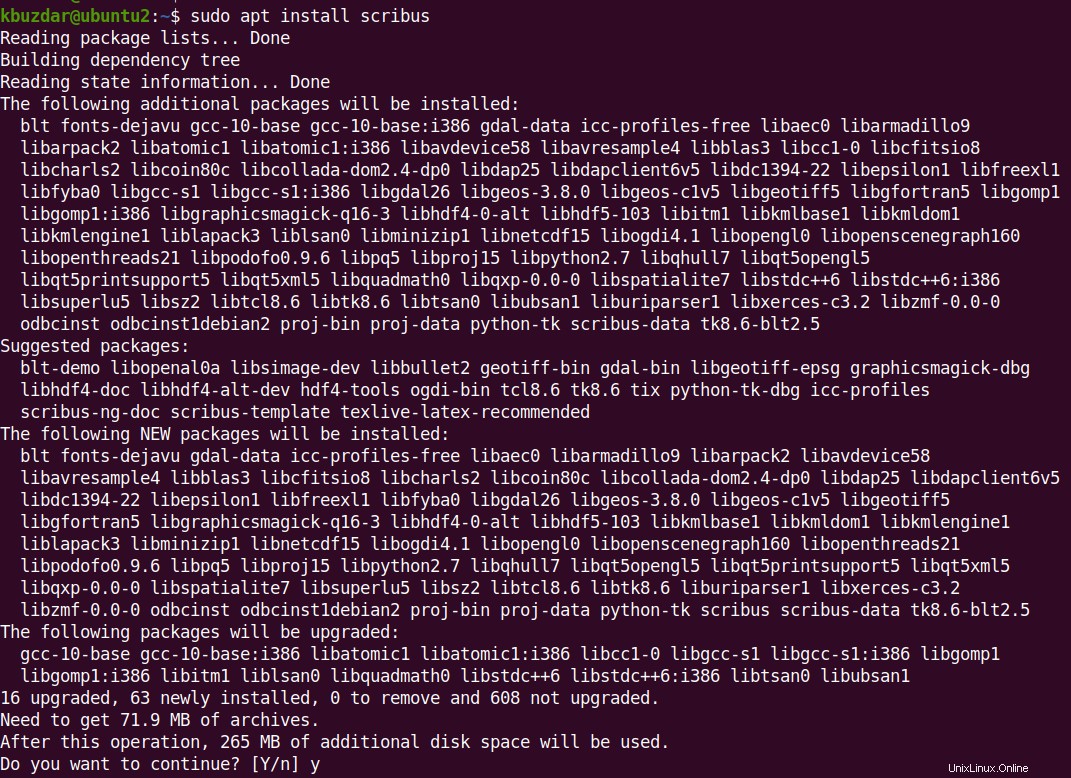
システムへのScribusのインストールが完了するまでしばらく待ちます。
インストールの確認
Scribusをインストールしたら、次のコマンドを使用して確認できます:
$ scribus --version
ここでの出力は、Scribusバージョン 1.5.5 マシンにインストールされました。
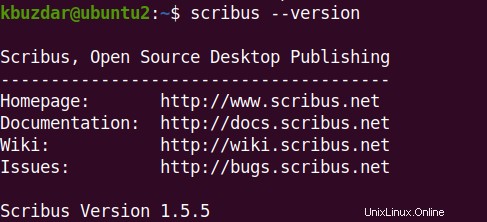
Scribusを起動
コマンドラインからScribusアプリケーションを起動するには、以下のコマンドを入力してEnterキーを押します。
$ scribus
GUIを介してScribusアプリケーションを起動するには、キーボードのスーパーキーを押して scribusと入力します。 上部に表示される検索ボックスで。検索結果が表示されたら、Scribusをクリックして開きます。
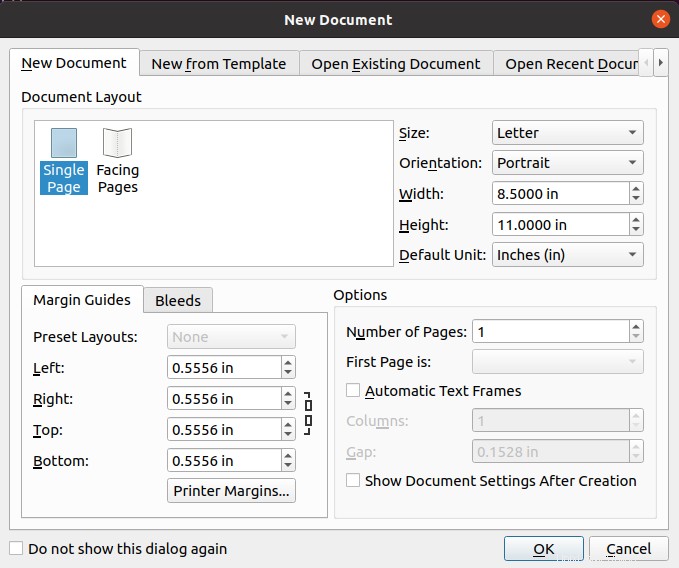
Scribusをアンインストールする
マシンにScribusが不要になった場合は、次のようにアンインストールできます。
$ sudo apt remove scribus
これですべてです。このガイドでは、UbuntuOSへのScribusのインストールについて説明しました。また、インストールを確認する方法、Scribusを起動する方法、Ubuntuシステムで不要になった場合にScribusをアンインストールする方法についても説明しました。